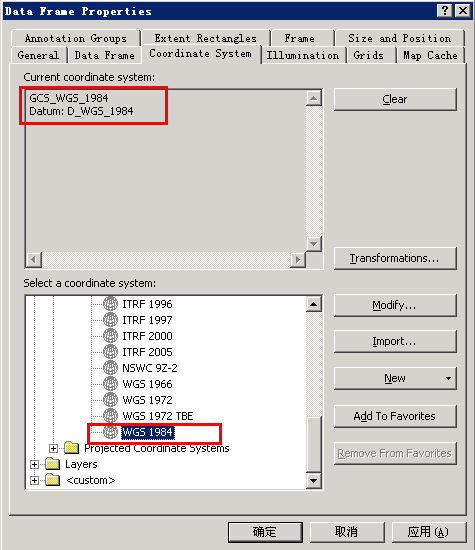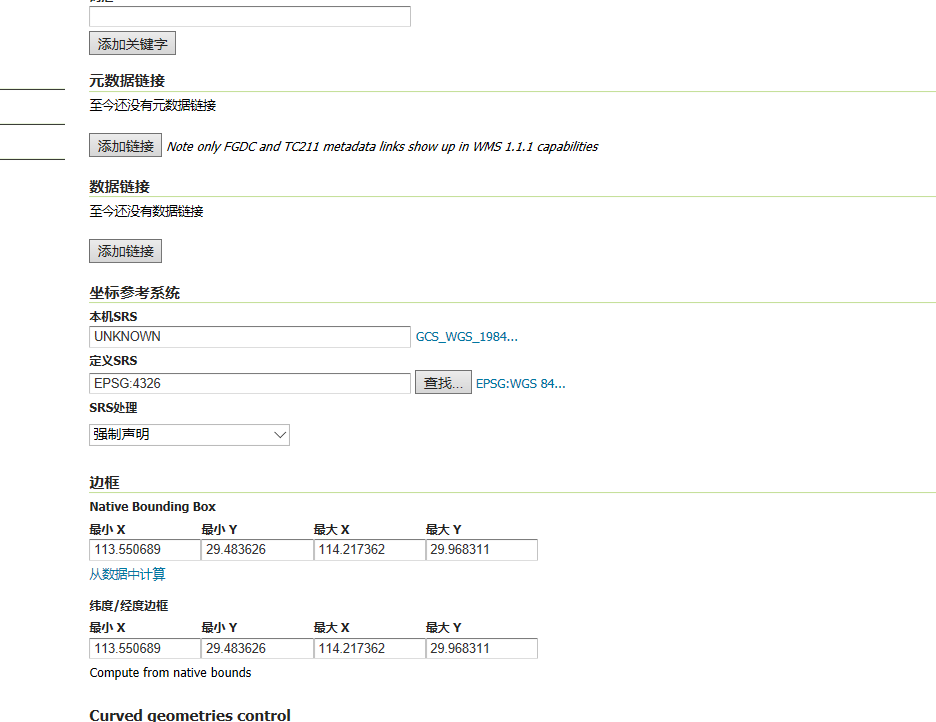(五) arcgis runtime for android 100.3开发学习(加载矢量切片地图服务)
矢量切片是在新版的arcgis for android中才有的,之前版本没有,今天我们来学习一下关于矢量切片图层的案例,这个案例使用了DrawerLayout来切换不同的图层,加载到地图上供显示,我们这里展示了夜光版矢量图层。具体效果如下图所示。
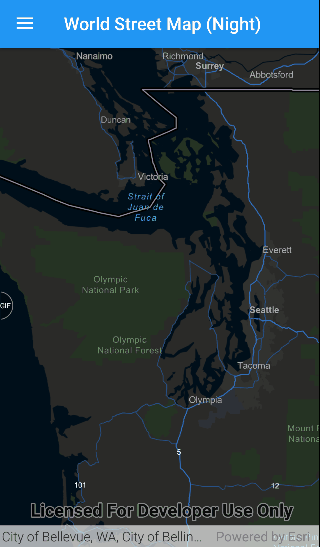
来,我们来看一下源代码。
package com.esri.arcgisruntime.sample.arcgisvectortiledlayerurl;
import android.content.res.Configuration;
import android.os.Bundle;
import android.support.v4.widget.DrawerLayout;
import android.support.v7.app.ActionBarDrawerToggle;
import android.support.v7.app.AppCompatActivity;
import android.view.Menu;
import android.view.MenuItem;
import android.view.View;
import android.widget.AdapterView;
import android.widget.ArrayAdapter;
import android.widget.ListView;
import com.esri.arcgisruntime.layers.ArcGISVectorTiledLayer;
import com.esri.arcgisruntime.mapping.ArcGISMap;
import com.esri.arcgisruntime.mapping.Basemap;
import com.esri.arcgisruntime.mapping.Viewpoint;
import com.esri.arcgisruntime.mapping.view.MapView;
public class MainActivity extends AppCompatActivity {
private MapView mMapView;
private ArcGISVectorTiledLayer mVectorTiledLayer;
private String[] mNavigationDrawerItemTitles;
private DrawerLayout mDrawerLayout;
private ListView mDrawerList;
private ActionBarDrawerToggle mDrawerToggle;
@Override
protected void onCreate(Bundle savedInstanceState) {
super.onCreate(savedInstanceState);
setContentView(R.layout.activity_main);
// inflate MapView from layout
mMapView = findViewById(R.id.mapView);
// create new Vector Tiled Layer from service url
mVectorTiledLayer = new ArcGISVectorTiledLayer(getString(R.string.mid_century_url));
// set tiled layer as basemap
Basemap basemap = new Basemap(mVectorTiledLayer);
// create a map with the basemap
ArcGISMap map = new ArcGISMap(basemap);
// create a viewpoint from lat, long, scale
Viewpoint vp = new Viewpoint(47.606726, -122.335564, 72223.819286);
// set initial map extent
map.setInitialViewpoint(vp);
// set the map to be displayed in this view
mMapView.setMap(map);
// inflate navigation drawer
mNavigationDrawerItemTitles = getResources().getStringArray(R.array.vector_tiled_types);
mDrawerLayout = findViewById(R.id.drawer_layout);
mDrawerList = findViewById(R.id.left_drawer);
// Set the adapter for the list view
mDrawerList.setAdapter(new ArrayAdapter<>(this,
R.layout.drawer_list_item, mNavigationDrawerItemTitles));
// Set the list's click listener
mDrawerList.setOnItemClickListener(new DrawerItemClickListener());
// set the navigation vector tiled layer item in the navigation drawer to selected
mDrawerList.setItemChecked(0, true);
setupDrawer();
if (getSupportActionBar() != null) {
getSupportActionBar().setDisplayHomeAsUpEnabled(true);
getSupportActionBar().setHomeButtonEnabled(true);
}
setTitle(getString(R.string.vector_tiled_layer, mNavigationDrawerItemTitles[0]));
}
@Override
protected void onPause() {
super.onPause();
mMapView.pause();
}
@Override
protected void onResume() {
super.onResume();
mMapView.resume();
}
@Override
protected void onDestroy() {
super.onDestroy();
mMapView.dispose();
}
/**
* The click listener for ListView in the navigation drawer
*/
private class DrawerItemClickListener implements ListView.OnItemClickListener {
@Override
public void onItemClick(AdapterView<?> parent, View view, int position, long id) {
selectItem(position);
}
}
private void selectItem(int position) {
// update selected item and title, then close the drawer
mDrawerList.setItemChecked(position, true);
setTitle(getString(R.string.vector_tiled_layer, mNavigationDrawerItemTitles[position]));
mDrawerLayout.closeDrawer(mDrawerList);
// update the MapView with the selected vector tiled layer type
String vectorTiledLayerUrl = null;
switch (position) {
case 0:
vectorTiledLayerUrl = getString(R.string.mid_century_url);
break;
case 1:
vectorTiledLayerUrl = getString(R.string.colored_pencil_url);
break;
case 2:
vectorTiledLayerUrl = getString(R.string.newspaper_url);
break;
case 3:
vectorTiledLayerUrl = getString(R.string.nova_url);
break;
case 4:
vectorTiledLayerUrl = getString(R.string.world_street_night_url);
break;
}
// create the new vector tiled layer using the url
mVectorTiledLayer = new ArcGISVectorTiledLayer(vectorTiledLayerUrl);
// change the basemap to the new layer
mMapView.getMap().setBasemap(new Basemap(mVectorTiledLayer));
}
private void setupDrawer() {
mDrawerToggle = new ActionBarDrawerToggle(this, mDrawerLayout, R.string.drawer_open, R.string.drawer_close) {
/** Called when a drawer has settled in a completely open state. */
public void onDrawerOpened(View drawerView) {
super.onDrawerOpened(drawerView);
invalidateOptionsMenu(); // creates call to onPrepareOptionsMenu()
}
/** Called when a drawer has settled in a completely closed state. */
public void onDrawerClosed(View view) {
super.onDrawerClosed(view);
invalidateOptionsMenu(); // creates call to onPrepareOptionsMenu()
}
};
mDrawerToggle.setDrawerIndicatorEnabled(true);
mDrawerLayout.addDrawerListener(mDrawerToggle);
}
@Override
protected void onPostCreate(Bundle savedInstanceState) {
super.onPostCreate(savedInstanceState);
// Sync the toggle state after onRestoreInstanceState has occurred.
mDrawerToggle.syncState();
}
@Override
public void onConfigurationChanged(Configuration newConfig) {
super.onConfigurationChanged(newConfig);
mDrawerToggle.onConfigurationChanged(newConfig);
}
@Override
public boolean onCreateOptionsMenu(Menu menu) {
// Inflate the menu; this adds items to the action bar if it is present.
getMenuInflater().inflate(R.menu.menu_main, menu);
return true;
}
@Override
public boolean onOptionsItemSelected(MenuItem item) {
// Handle action bar item clicks here. The action bar will
// automatically handle clicks on the Home/Up button, so long
// as you specify a parent activity in AndroidManifest.xml.
// Activate the navigation drawer toggle
return (mDrawerToggle.onOptionsItemSelected(item)) || super.onOptionsItemSelected(item);
}
}
其中ArcGISVectorTiledLayer类的UML结构图如下所示。
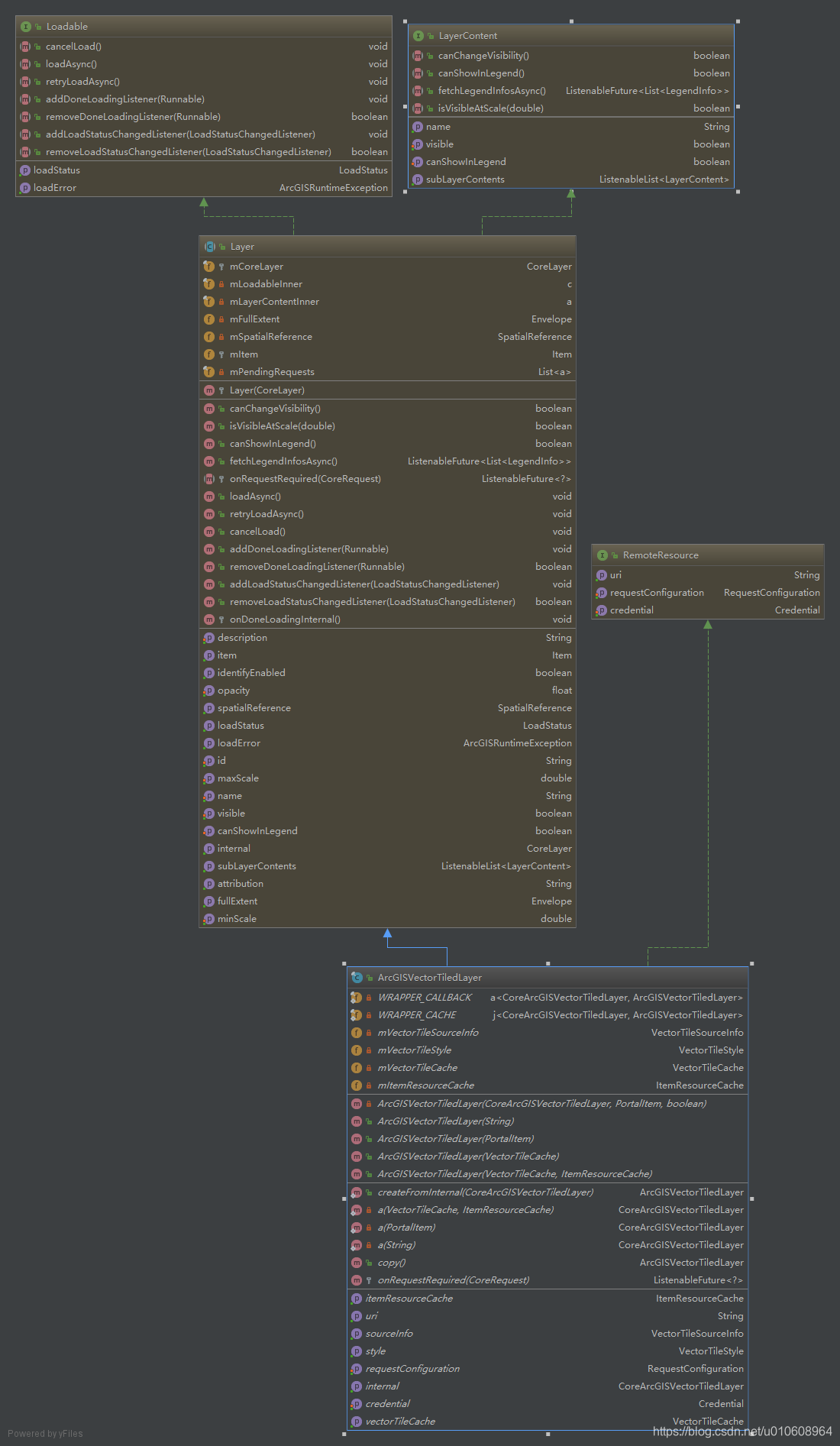
更多内容,请关注公众号

转载自:https://blog.csdn.net/u010608964/article/details/84574257